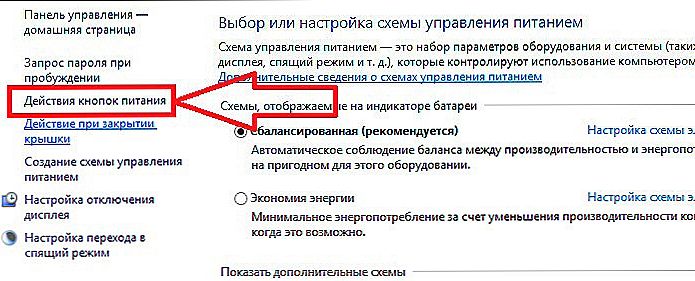Nie oznacza to, że jeśli komputer nie przejdzie w tryb uśpienia, jest to problem dla użytkownika. Faktem jest, że hibernacja, ponieważ ten stan oczekiwania nazywa się inaczej, nie jest powszechnie stosowana. Windows po raz pierwszy uzyskał możliwość wprowadzenia tego stanu z powrotem w wersji 95 roku.

Treść
- 1 Plusy i minusy trybu uśpienia
- 2 Problem bez jednoznacznego rozwiązania - być może wpływ innego programu
- 3 Być może problem w sterownikach
- 4 Teraz grzech na zainstalowanych programach
- 5 No cóż, oczywiście wirusy
Plusy i minusy trybu uśpienia
I wydaje się bardzo przydatne, gdy komputer śpi:
- nie zużywa energii elektrycznej (co jest przydatne w przypadku baterii laptopa);
- bardzo szybko wraca do systemu i do punktu, z którego można było wyjść, ponieważ wcześniej cały obraz pamięci RAM był przechowywany w pliku na dysku twardym. Nie marnuj czasu na kierowców;
- co więcej, po przejściu na hibernację laptop nie żąda i nie zapisuje utworzonych plików - w ten sposób wyjście jest znacznie szybsze.
Ale z drugiej strony:
- jeśli komputer nie przechodzi w tryb uśpienia, nie zajmuje miejsca na śrubie;
- Niektóre programy i sterowniki nie działają w trybie hibernacji, niektóre mają problemy z przywróceniem interfejsu, inne nie włączają się ponownie w sieci.

Włączanie hibernacji w systemie Windows 7
Niemniej jednak, pomimo niejednoznaczności stanu danego komputera, jeśli system Windows 10 nie przechodzi w tryb uśpienia, najnowszy, właśnie zainstalowany system jest zawsze nieprzyjemny, zawsze jest powód, aby sądzić, że system nie jest w porządku. Stąd wynika chęć zrozumienia, dlaczego komputer nie przechodzi w tryb uśpienia, może nie dla samego dobra, ale ze względu na czystość samego systemu.
Problem bez jednoznacznego rozwiązania - być może wpływ innego programu
Po prostu powiedz, że nie ma gwarantowanego i udokumentowanego "od dewelopera" sposobu rozwiązania tego problemu. Ale możesz coś zrobić.
Najpierw kilka obserwacji. Okazuje się, że będziesz miał o wiele mniej do rozwiązania tego problemu, jeśli system Windows 8 nie przejdzie w tryb uśpienia, ta wersja jest bardziej odporna na taką awarię. Rzadziej spotykają się z tym ci, którzy układają system na konwencjonalnej śrubie.
Ale jeśli tryb uśpienia działa w systemie Windows 10 lub system jest zainstalowany na dysku SSD, oznacza to, że prawdopodobieństwo problemu znacznie się zwiększa.
Pierwszą rzeczą, która od razu sugeruje się, po błędzie systemu, jest próba przywrócenia systemu przez jeden z wcześniej utworzonych punktów przywracania.
Aby to zrobić, możesz po prostu otworzyć menu główne za pomocą przycisku "Start" i wpisać "System Restore" w wyszukiwaniu. Zostaniesz przeniesiony do okna o tej samej nazwie. Za pomocą przycisku "Dalej" aktywujemy proces, który sugeruje wybór punktu przywracania (najważniejsze, że zostanie on utworzony wcześniej, przynajmniej jeden). Zajmie to 3-5 minut, po czym konieczne będzie ponowne uruchomienie i sprawdzenie trybu uśpienia systemu Windows 7 (no i cokolwiek).

Odzyskiwanie systemu Windows 8
Drugim jest próba użycia trybu awaryjnego komputera do przywrócenia snu. Tak więc przejdź do "trybu awaryjnego" podczas uruchamiania laptopa i spróbuj wezwać śpiącego. Najprawdopodobniej zdolność normalnego przejścia w tryb "uśpienia" w trybie bezpiecznym zostanie zablokowana. Dlatego:
- Otwórz ustawienia mocy (okno z elementami oszczędności energii).
- Przejdź do sekcji "Czynności przycisków zasilania" (lub "Czynności przy zamykaniu pokrywy").
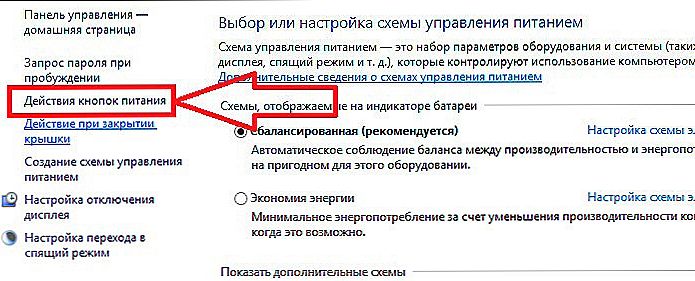
Windows 8 Power Button Akcje
- Wybierz ustawienie "Hibernacja" lub "Uśpienie" dla parametru "Akcje po naciśnięciu przycisku zasilania".
- Zapisz ustawienie.
- Nie wychodząc z sejfu, próbujemy przejść w tryb uśpienia, jeśli wejdę i wyjdę z powodzeniem, oznacza to, że jeden z uruchomionych programów lub usług zakłóca normalną pracę. Konieczne jest jego systematyczne wyszukiwanie. Nie zapominaj, w trybie awaryjnym, tylko te programy i nie uruchamiaj się.
Najpierw sprawdź wszystko, co jest załadowane z folderu "Startup". Następnie możesz użyć standardowego zasobu - Menedżera zadań, który znajduje się na karcie "Usługi" i odzwierciedla wszystko, co teraz działa.
Wyszukiwanie będzie wolne, interaktywne - wyłączysz usługi, zrestartujesz komputer i spróbujesz przejść w stan hibernacji, jeśli przejście nie nastąpi, oznacza to, że nieprawidłowe usługi są wyłączone, a wyszukiwanie kontynuowane, jeśli tak się stanie, oznacza to, że jeden z wyłączonych programów nie działa ( Oczywiście możesz wyłączyć jeden po drugim, ale musisz zbyt długo szukać).
Być może problem w sterownikach
Ktoś powiedział, że wszystkie problemy na komputerze pochodzą z tych specjalnych programów - sterowników. Jeśli chodzi o nasz problem, to być może tak jest. W każdym razie dokładnie je sprawdź:
- Niezależnie od tego, czy zainstalowane są wszystkie "natywne" - w Menedżerze urządzeń w każdym przypadku nie powinien występować pojedynczy sygnał błędu - "wykrzyknik" lub "znak zapytania".
- Czy zainstalowane są najnowsze sterowniki?Jeśli nie, zostanie wykryta najnowsza wersja jednego z nich, to w menu kontekstowym urządzenia odważnie wybierz "Aktualizuj".
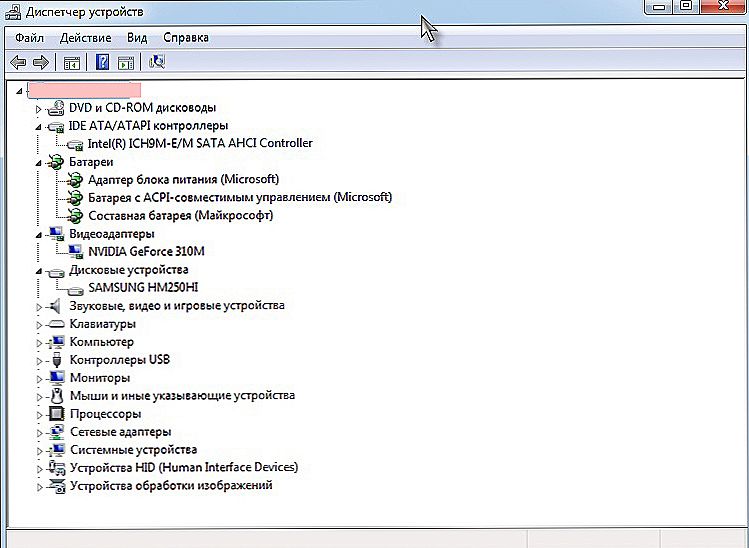
Menedżer urządzeń - Sprawdź sterowniki
Po rozwiązaniu tych problemów zrestartuj system i spróbuj wrócić do "uśpienia".
Teraz grzech na zainstalowanych programach
Ściśle mówiąc, komputer nie powinien być rzadko używany, nie mówiąc już o nieznanych programach. Po pierwsze, ogólnosystemowe narzędzia, które wpływają na zawartość Rejestru, oczyszczają wszystko itp. Jeśli tak, to sprawdź wszystko po kolei.
Wpływ takich programów na tryb uśpienia jest najczęstszą rzeczą. Kolejność prac jest normalna - usuwamy program, restartujemy i próbujemy przejść do "uśpienia".
No cóż, oczywiście wirusy
W rzeczywistości sprawdzanie wirusa powinno być pierwszą operacją, niezależnie od tego, w jaki sposób badane jest nieprawidłowe działanie komputera.
Uruchom dowolny zaufany program antywirusowy i przeprowadź pełne skanowanie całego komputera - i wszystkich dysków oraz bieżącej zawartości pamięci RAM.
Bez ponownego uruchamiania spróbuj przejść w tryb uśpienia.
Jeśli wszystkie powyższe operacje wyszukiwania zakończyły się niepowodzeniem, musisz zagłębić się głębiej - w stan samego systemu. A potem nie da się uniknąć, najprawdopodobniej, jego ponownej instalacji.Dlatego też przygotuj zestaw dystrybucyjny, chociaż trzeba to było zrobić od samego początku.